Οι λανθασμένες ενημερώσεις συστήματος μπορεί να είναι η κύρια αιτία αυτού του σφάλματος
- Το σφάλμα 0x800f0906 DISM εμφανίζεται κυρίως κατά την εκτέλεση των εντολών DISM σε υπολογιστές.
- Μπορεί να προκύψει λόγω μιας πρόσφατα εγκατεστημένης λανθασμένης ενημέρωσης και κατεστραμμένων αρχείων συστήματος.
- Προσπαθήστε να εκτελέσετε τις εντολές επιδιόρθωσης DISM ή η εκτέλεση της σάρωσης SFC θα σας βοηθήσει να το αντιμετωπίσετε.
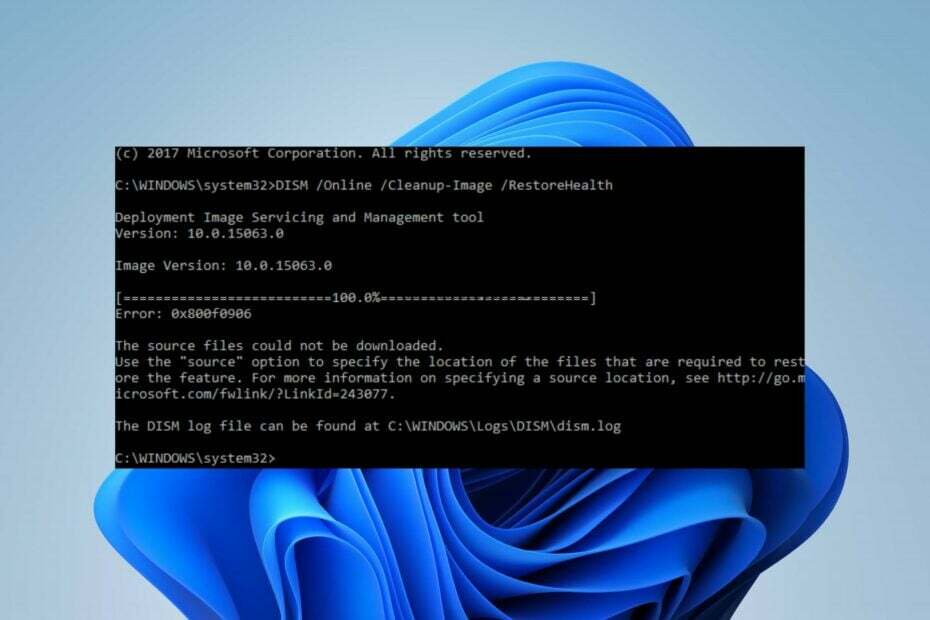
ΧΕΓΚΑΤΑΣΤΑΣΗ ΚΑΝΟΝΤΑΣ ΚΛΙΚ ΣΤΟ ΑΡΧΕΙΟ ΛΗΨΗΣ
- Κατεβάστε το Fortect και εγκαταστήστε το στον υπολογιστή σας.
- Ξεκινήστε τη διαδικασία σάρωσης του εργαλείου για να αναζητήσετε κατεστραμμένα αρχεία που είναι η πηγή των προβλημάτων.
- Κάντε δεξί κλικ Ξεκινήστε την επισκευή για την επίλυση προβλημάτων ασφάλειας και απόδοσης του υπολογιστή σας.
- Το Fortect έχει ληφθεί από 0 αναγνώστες αυτόν τον μήνα.
Πολλοί χρήστες έχουν αναφέρει τον κωδικό σφάλματος 0x800f0906 κατά την εκτέλεση της εντολής DISM σε μια ανυψωμένη γραμμή εντολών. Καθιστά αδύνατη τη χρήση του βοηθητικού προγράμματος γραμμής εντολών DISM στον υπολογιστή σας.
Ωστόσο, αυτός ο οδηγός θα συζητήσει τη διόρθωση του σφάλματος 0x800f0906 DISM σε υπολογιστές με Windows. Επίσης, μπορείτε να ελέγξετε το άρθρο μας για το τι πρέπει να κάνετε εάν Η γραμμή εντολών συνεχίζει να συντρίβεται στα Windows 11.
Τι προκαλεί το σφάλμα DISM 0x800f0906;
Διάφοροι παράγοντες μπορεί να ευθύνονται για το σφάλμα DISM στον υπολογιστή σας. Μερικά αξιοσημείωτα είναι:
- Ζητήματα ενημερώσεων των Windows – Η εκτέλεση ενός ξεπερασμένου λειτουργικού συστήματος Windows στον υπολογιστή σας τον εμποδίζει να εγκαταστήσει ενημερώσεις κώδικα και εκδόσεις για τη διόρθωση σφαλμάτων που ενδέχεται να προκαλέσουν σφάλματα όπως το 0x800f0906.
- Κατεστραμμένα αρχεία συστήματος – Όταν τα βασικά αρχεία συστήματος είναι κατεστραμμένα, μπορεί να καταστήσει το αρχείο συστήματος υπεύθυνο για το βοηθητικό πρόγραμμα γραμμής εντολών DISM (Deployment Image Servicing and Management).
- Ζητήματα που σχετίζονται με το δίκτυο - Επειδή η Εργαλείο DISM απαιτεί σταθερή σύνδεση δικτύου για να εκτελεστεί, είναι σημαντικό η σύνδεσή σας να είναι σταθερή.
Αυτοί οι παράγοντες μπορεί να διαφέρουν σε διαφορετικές συσκευές ανάλογα με τις περιστάσεις. Ανεξάρτητα από αυτό, θα σας καθοδηγήσουμε σε βασικά βήματα για την επίλυση του σφάλματος και την επαναλειτουργία του DISM.
Πώς μπορώ να διορθώσω το σφάλμα 0x800f0906 DISM;
Πριν δοκιμάσετε τυχόν προηγμένα βήματα αντιμετώπισης προβλημάτων, τηρήστε τους ακόλουθους προκαταρκτικούς ελέγχους:
- Κάντε επανεκκίνηση του υπολογιστή σας – Η επανεκκίνηση του υπολογιστή είναι ο πιο γρήγορος τρόπος για να διορθώσετε προσωρινά προβλήματα λειτουργικότητας και να ανανεώσετε τις διαδικασίες του.
- Εκτελέστε μια καθαρή μπότα – Μια καθαρή εκκίνηση θα ξεκινήσει τον υπολογιστή σας με ελάχιστα προγράμματα οδήγησης και προγράμματα, επιτρέποντάς σας να προσδιορίσετε εάν ένα πρόγραμμα τρίτου κατασκευαστή παρεμβαίνει στο πρόγραμμα εγκατάστασης των Windows.
- Καταργήστε τις πρόσφατες ενημερώσεις – Η απεγκατάσταση των πρόσφατων ενημερώσεων των Windows μπορεί να βοηθήσει στην αντιμετώπιση προβλημάτων που προκαλούν το σφάλμα κατά τη χρήση της εντολής DISM.
- Ενημερώστε το λειτουργικό σύστημα Windows – Η ενημέρωση των Windows βοηθά στη διόρθωση των σφαλμάτων που προκαλούν προβλήματα με το βοηθητικό εργαλείο DISM. Διορθώσετε Τα Windows δεν συνδέονται στην υπηρεσία ενημέρωσης εάν το σφάλμα παρουσιαστεί στον υπολογιστή σας.
Εάν εξακολουθείτε να μπορείτε να επιλύσετε το πρόβλημα, προχωρήστε με τις παρακάτω λύσεις:
1. Εκτελέστε τη σάρωση SFC
- Κάντε αριστερό κλικ στο Αρχή κουμπί, πληκτρολόγηση Γραμμή εντολών, και κάντε κλικ στο Εκτελέστε ως διαχειριστής επιλογή.
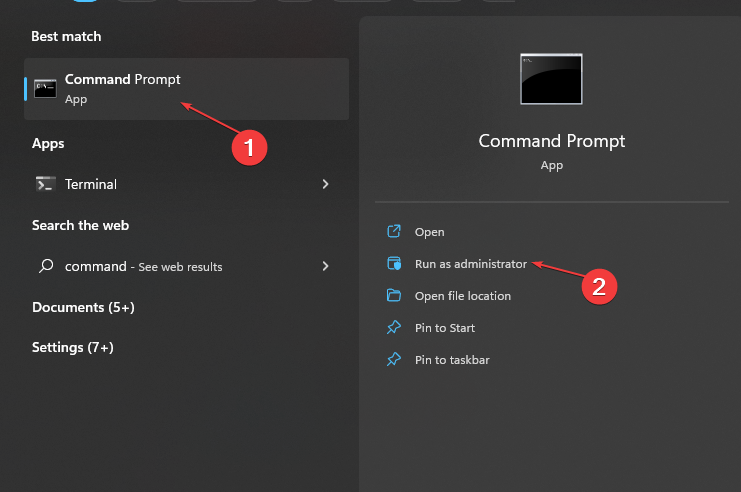
- Κάντε κλικ Ναί στο Έλεγχος λογαριασμού χρήστη (UAC) προτροπή.
- Πληκτρολογήστε τα παρακάτω και πατήστε Εισαγω:
sfc /scannow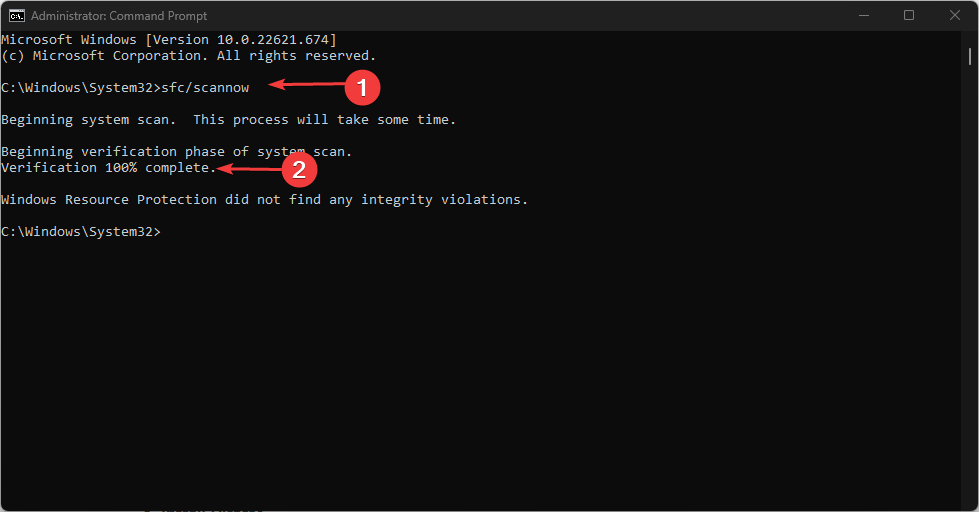
- Κάντε επανεκκίνηση του υπολογιστή σας και ελέγξτε εάν το σφάλμα παραμένει.
Η εκτέλεση μιας σάρωσης SFC θα εντοπίσει και θα επιδιορθώσει τα κατεστραμμένα αρχεία συστήματος που προκαλούν τα σφάλματα. Μπορείτε να ελέγξετε το άρθρο μας σχετικά με τη διόρθωση Η σάρωση SFC δεν λειτουργεί στον υπολογιστή σας.
Εναλλακτικά, ενθαρρύνουμε οποιονδήποτε αντιμετωπίζει προβλήματα με τα Windows να χρησιμοποιήσει ένα εργαλείο all-in-one για την επίλυση όλων των προβλημάτων υπολογιστή σε χρόνο μηδέν.
2. Μέσω των εντολών επιδιόρθωσης DISM
- Κατεβάστε το Εικόνα δίσκου των Windows και δημιουργήστε ένα μέσο εγκατάστασης.
- Τύπος Windows + μι κλειδιά για άνοιγμα Εξερεύνηση αρχείων.
- Κάντε κλικ στο Λήψεις φάκελο, εντοπίστε το ληφθέν αρχείο, κάντε δεξί κλικ πάνω του και επιλέξτε Βουνό.

- Μετά την τοποθέτηση του ISO, μια νέα μονάδα δίσκου Αυτό το PC ενότητα στην Εξερεύνηση αρχείων σας.
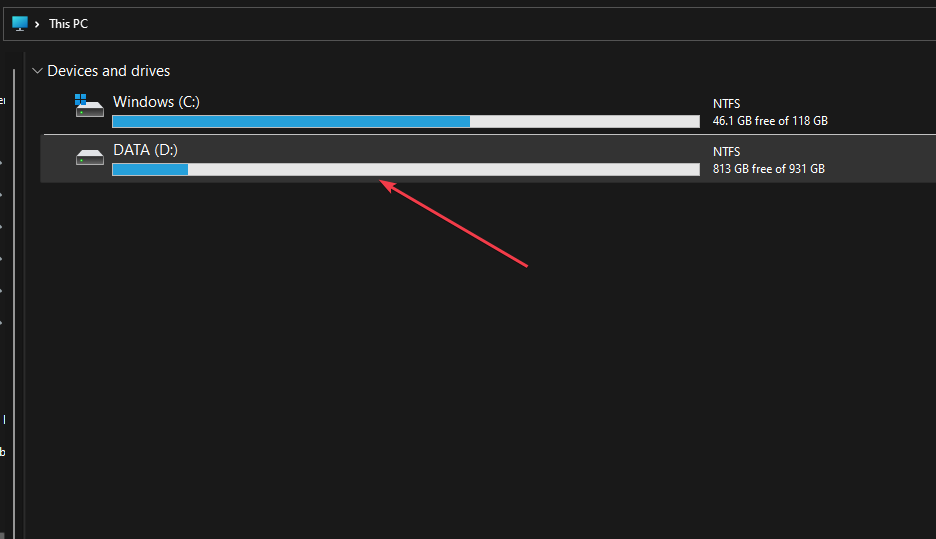
- Λάβετε το όνομα της μονάδας δίσκου, κάντε αριστερό κλικ στο Αρχή κουμπί, πληκτρολόγηση CMDκαι κάντε κλικ Εκτελέστε ως διαχειριστής.
- Εισαγάγετε την παρακάτω εντολή και πατήστε Εισαγω:
DISM /Online /Cleanup-Image /RestoreHealth /πηγή: WIM: X:\Sources\Install.wim: 1 /LimitAccess
- Το όνομα του αρχείου θα πρέπει να αντικατασταθεί Χ στον παραπάνω κώδικα.
- Κλείστε τη γραμμή εντολών και επανεκκινήστε τον υπολογιστή σας για να τεθεί σε ισχύ.
Οι χρήστες ισχυρίζονται ότι θα μπορούσαν να λύσουν το σφάλμα αμέσως εκτελώντας τους παραπάνω κωδικούς. Ωστόσο, εάν όχι, μπορείτε επίσης να εκτελέσετε τον ακόλουθο κώδικα: DISM /Online /Cleanup-Image /StartComponentCleanup /ResetBase
- 0x800704f1 Σφάλμα Windows Update: Πώς να το διορθώσετε
- Ο Κάδος Ανακύκλωσης είναι γκριζαρισμένος; Πώς να το διορθώσετε γρήγορα
- 800b0109 Σφάλμα Windows Update: 3 τρόποι για να το διορθώσετε
Εναλλακτικά, μπορεί να σας ενδιαφέρει το ολοκληρωμένο άρθρο μας σχετικά με τη χρήση Εντολές DISM για επιδιόρθωση των Windows Η/Υ.
Ομοίως, έχουμε μια λεπτομερή επισκόπηση των διαφορετικών κωδικών σφάλματος που μπορούν να συνοδεύουν το Δεν ήταν δυνατή η εύρεση των αρχείων πηγής DISM λάθος.
Μη διστάσετε να αφήσετε τις προτάσεις ή τις ερωτήσεις σας στην ενότητα σχολίων.
Έχετε ακόμα προβλήματα; Διορθώστε τα με αυτό το εργαλείο:
ΕΥΓΕΝΙΚΗ ΧΟΡΗΓΙΑ
Εάν οι παραπάνω συμβουλές δεν έχουν λύσει το πρόβλημά σας, ο υπολογιστής σας ενδέχεται να αντιμετωπίσει βαθύτερα προβλήματα με τα Windows. Συνιστούμε λήψη αυτού του εργαλείου επισκευής υπολογιστή (αξιολογήθηκε Εξαιρετικά στο TrustPilot.com) για να τους αντιμετωπίσετε εύκολα. Μετά την εγκατάσταση, απλώς κάντε κλικ στο Εναρξη σάρωσης κουμπί και μετά πατήστε το Φτιάξ'τα όλα.


